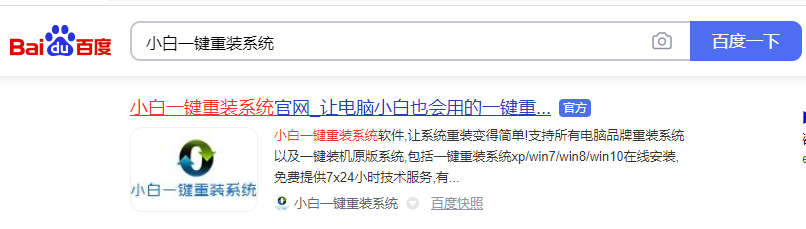windows10的重装能让我们的电脑焕然一新,可能大家都想得到它。因为这个是决解电脑故障的简单方法,下面就由小编带给大家win10镜像安装方法。希望大家掌握之后,也能去帮助别人。
1。首先解压win10 ISO映像文件

2。默认目标路径,单击“确定”
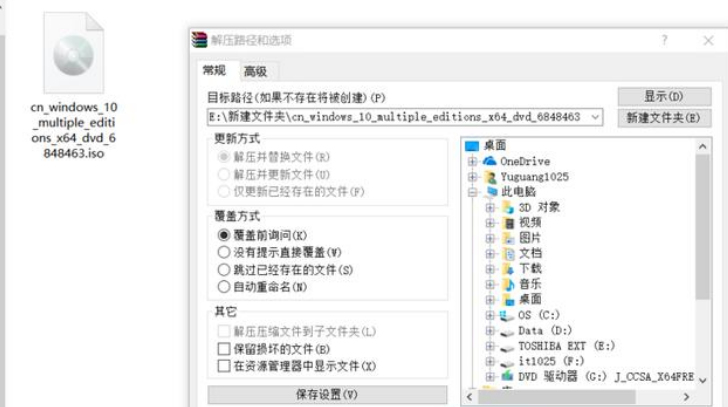
3。打开解压缩的文件夹

4。双击以运行setup.exe文件

5。现在无法访问重要更新

Windows10 ghost安装后怎么查看自动分配的机器名称
我们每一个人都会有自己的名字,这样别人才能认识你,电脑也不例外,每台电脑都会有名字,那么我们该如何知道这些电脑上的名字呢,下面小编就来告诉大家要如何操作,快来看看吧.
6。等待产品密钥出现。也可以在安装系统后激活它。下一步

7。许可条款的接受

8。出现此窗口后,单击“安装”
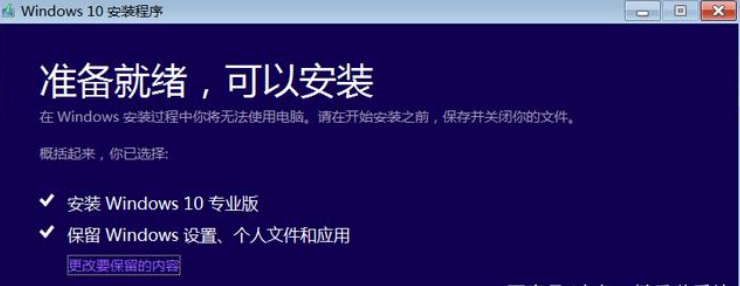
9。接下来,等待win10系统的安装
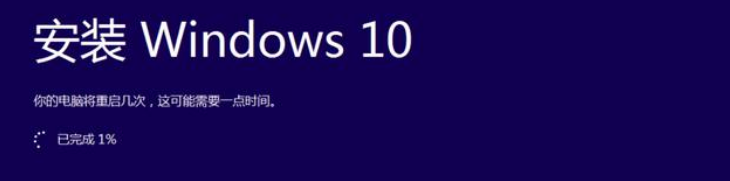
10。Win10映像安装成功

以上就是win10镜像安装教程的详细介绍啦,希望能帮助到大家。
以上就是电脑技术教程《图文展示win10镜像安装教程》的全部内容,由下载火资源网整理发布,关注我们每日分享Win12、win11、win10、win7、Win XP等系统使用技巧!重装Win10提示Windows安装无法继续|Win10安装失败怎么办
win10已经出了有一段时间了,有的用户可能刚要升级win10系统,可能在升级的过程遇到意外重启电脑结果无法继续安装的情况.导致win10安装失败.那么重装Win10提示Windows安装无法继续该怎么办呢?